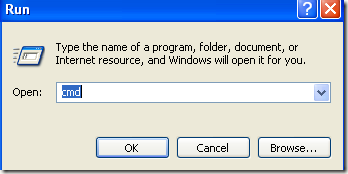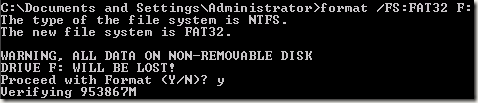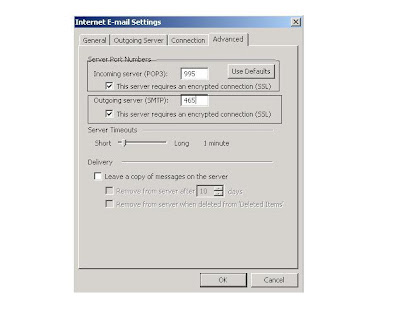Senin, 29 Juni 2009
BANK ASI
BANK ASI, mendengar kata ASI mungkin sudah biasa tapi mendengarkata BANK ASI mungkin agak sedikit unik, sebenarnya tidaklah berbeda dengan BANK-BANK pada umumnya hanya saja perbedaannya dalam bentuk material bendanya, ASI yang kita kenal disini adalah kepanjangan dari Air Susu Ibu, yang wajib di konsumsikan oleh sang buah hati untuk metabolisme tubuh serta bahan makanan yang sangat di perlukan. Oleh sebab itu peran serta orang tua serta keseriusanlah yang akan lolos dalam program ASI ESKLUSIF selama 6 bulan lamanya.
dibawah ini ada kutipan bagaimana cara membuat BANK ASI dari salah satu blog yang saya baca:
Membuat Bank ASI
Salah satu keberhasilan menyusui adalah memiliki persediaan ASI atau bank ASI, bayi dapat terus minum ASI walaupun ibu bekerja.
Alat :
Freezer di rumah.
Freezer di kantor, jika tidak ada, refrigerator atau termos es dengan batu es.
Kantong plastic (biasa untuk gula) ukuran ½ kg.
Gelas minum bersih.
Spidol permanent.
Memerah dan meyimpan.
Setidaknya sebulan sebelum masuk kerja, mulailah memerah ASI dengan tangan.
Catatan:
perah areola (bagian gelap sekitar putting) dengan ibu jari, telunjuk dan jari tengah, lalu tekan areola dengan ritme persis seperti ritme bayi yang menghisap. Arahkan aliran ASI ke gelas bersih.
Tuliskan tanggal pemerahan pada kantong plastic gula, dengan spidol permanent.
Masukkan ASI ke dalam kantong plastic, ikat dan simpan dalam freezer.
Dua minggu sebelum bekerja, mulailah melatih memberikan ASI perahan dengan sendok.
Saat Ibu kembali bekerja, usahakan memerah dari kedua belah payudara minimal 4 jam sekali sebanyak 3 kali selama jam kerja. Simpan ASI perahan dengan plastic didalam freezer kantor atau termos es.
Memberikan ASI
Pola penyusuan ibu bekerja :
Malam hari susui bayi sesering mungkin dan selama mungkin.
Jika bayi sudah memasuki 6 bulan, berikan makanan pendamping semi padat pada saat ibu bekerja, dan hentikan makanan/minuman apapun pada pukul 17.00.
Pukul 06.00 Susui bayi sekenyang-kenyangnya.
Pukul 07.00 Ibu berangkat bekerja.
Pukul 08.00-17.00 Bayi diberi ASI perahan di rumah.
Ibu memerah ASI pada jam 10.00, 14.00 dan 16.00.
Tepat 17.00 Ibu meninggalkan kantor.
Hentikan pemberian ASI perahan kepada bayi tepat pukul 17.00,
Hingga saat ibu datang, bayi segera dapat menghisap ASI dari ibu.
Malam hari Susui bayi sesering dan selama mungkin.
Mencairkan ASI beku
Siapkan air hangat suam kuku di dalam rantang atau panci kecil.
Taruhlah plastic berisi ASI beku dalam air hangat tersebut.
ASI akan mencair dalam waktu kurang 5 menit.
Catatan :
jangan biasakan memberi susu formula sebab ia akan kenyang dan kurang menghisap ASI. Jika hisapan berkurang otomatis produksi ASI menurun.
jangan gunakan dot, agar bayi tidak bingung putting . Akibatnya bayi akan menolak payudara ibu.
Jangan khawatir jika bayi yang diberi ASI tidak buang air setiap hari. Sebab hampir seluruh bagian ASI bermanfaat dan tidak banyak yang harus dibuang.
Dikutip dari: http://muslimahcorner.blogspot.com/2005/08/membuat-bank-asi.html
Rabu, 17 Juni 2009
Format Hardisk FAT32, External Drive
Hal diatas membuat bingung sebagian orang mungkin tidak untuk pengguna OS Linux. sebelumnya ada aturan yang musti ditaati oleh pengguna ataupun pecinta dari format FAT32, bahwa ada batasan ukuran harddrive jika anda akan memformat device anda dengan menggunakan system FAT32, berikut kutipannya "Unfortunately, Windows XP and Windows Server 2003 will only format a removable drive in FAT32 if it’s less than 32GB! Hmmm…that pretty much cuts out ALL modern external hard drives!" (http://www.online-tech-tips.com/computer-tips/formatting-external-hard-drive-to-fat-32/)
Disini saya akan berikan tips & trik bagaimana cara menformat device harddisk/external disk anda.
Pertama:
Buka Command Prompt anda dengan KLIK tombol START serta RUN atau  menekan tombol windows (
menekan tombol windows ( 
 pada keyboard anda (
pada keyboard anda (

ketik "CMD" pada textbox Open: lalu klik OK atau tekan Enter.
Kedua:
ketik Format /FS:FAT32 X: enter
X: adalah lokasi Drive yang akan and format (misal: format /fs:fat32 g:)
Jika ada Konfirmasi seperti gambar diatas "Proceed with Format (Y/N)?" ketik Y untuk melanjutkan format diskdrive/external device. Tunggu sampai Selesai.
Dan.... SELAMAT! anda sudah berhasil memformat hardisk/external device.
Cara Optional lainnya:
Cara lainnya yaitu menggunakan Program tools tambahan yang diinstal pada komputern anda. Dalam hal ini saya menggunakanSwissKnife yaitu sebuah program kecil untuk memformat device. anda bisa mendapatkan program tersebut dengan mengklik disini.
untuk menjadi catatan SwissKnife adalah software freeware alias gratis tidak hanya membuat format sistem file seperti USB, Firewire, PCMIA, SATA and SCSI melainkan dapat mempartisi harddrive yang anda miliki selain itu format berjalan lebih cepat ketimbang anda menjalankan format dari OS Windows.
Selamat Mencoba!!!
Selasa, 16 Juni 2009
Cara Update Kaspersky Antivirus
Hal ini akan lebih efektif jika cara update ini di terapkan untuk network (komputer lebih dari 1). Penggunaannya simple cukup mendownload 1 kali maka komputer yang lainnya dapat tercover. Berikut langkah-langkahnya:
Pertama :
download updatan kaspersky mulai dari cumul, weekly, dan daily di www.kaspersky.com atau bisa klik disini atau menggunakan jalur FTP, pilih versi kaspersky yang saudara pakai

Kedua :
pada bagian Sets of anti-virus databases saudara klik atau download 3 item tersebut yang terdiri dari av-i386-daily.zip, av-i386-weekly.zip, av-i386-cumul.zip.

Ketiga :
setelah di clik akan muncul layar atau new tab web di sebelah anda seperti dibawah ini saudara pilih HTTP World wide untuk download.

Keempat :
setelah pilih HTTP world wide konvermasi download akan mulai klik save seperti gambar dibawah ini. saudara simpan dimana sesuka anda menyimpan file tersebut atau dapat dibuatkan folder baru misalnya update kaspersky atau yang lainnya.

Kelima :
setelah di save lanjutkan download 3 item tersebut yang terdiri dari av-i386-daily.zip, av-i386-weekly.zip, av-i386-cumul.zip, seperti langkah diatas. ingat 3 item tersebut harus di simpan dalam satu folder. tunggu proses download sampai selesai. nah..... sekarang tinggal cara update manual di komputer anda, ikuti langkah selanjutnya.
setelah selesai mungkin anda dowload dari warnet, copy hasil updatan download tersebut ke flasdis saudara, lalu copy folder updadatannya ke komputer yang mau di update antivirus kasperskynya di tempat sesuka anda, pastikan komputer anda telah terinstal program extractor saya disini menggunakan zipgenius. kalo gak ada bisa download disini. nah sekarang tinggal langkah-langkah cara upadate manual di komputer saudara. 3 item tersebut di extrack satu persatu seperti gambar dibawah ini dengan cara yang sama. klik kanan->(extrack here) ingat exractkan tersebut harus urut mulai pertama dari av-i386-cumul dan kedua av-i386-weekly terus yang terakhir av-i386-daily. kalo ada perintah confrim file replace yes to all aja.
kemudian ikuti langkah-langkah berikut ini untuk setting di komputer anda.
1. double klick icon kaspersky yang ada di pojok kanan bawah
2. akan muncul kofigurasi setting -> pilih setting
3. pilih update -> pilih manual -> klik Configur..
4. klik add untuk menambah tempat updatannya
5. pilih lokasi folder tempat anda menyimpan file yang sudah di extrack tadi -> OK
6. buang centang yang ada pada kaspersky lab update server -> apply -> OK
7. pilih menu update pada menu kasperskynya dan klik update database
8. proses update akan berjalan tunggu sampai 100% update akan selesai
9. update berhasil apabila tanggal update barubah sesuai tanggal pada saudara updatenya
langkah-langkahnya dapat dilihat pada gambar berikut ini:

Selasa, 02 Juni 2009
Setting MS.Outlook 2003 dengan Google Apps, atau gmail.com
Setting Email di Outlook 2003
1. Klik Tools -- > Email Account
3. Klik Add... Button pada sisi samping windows

5. Isi Text box dibawah ini (Pada Contoh gambar dibawah menggunakan id charles_pramana@sintesagroup.com)
User Information
- Your name = Charles Pramana (ganti sesuai dengan nama anda)
- Email address = charles_pramana@sintesagroup.com
(ganti sesuai dengan email address anda)
Server Information
- Incoming mail server (POP3) = pop.gmail.com
- Outgoing mail server (SMTP) = smtp.gmail.com
Logon Information
- User Name = charles_pramana@sintesagroup.com
(ganti sesuai dengan email address anda)
- Password = xxxxxxxx (password ini sementara silahkan anda menggantinya dengan mengakses http://surat.sintesagroup.com langsung dari dari browser (Internet Explorer, Mozilla Firefox, Safari, Epyphany, Netscape Comunicator, dll) anda.
*** Centangkan check list pada kotak "REMEMBER PASSWORD"
- KLIK tombol MORE SETTING ...
6. Pada Jendela Internet Email Setting, terdapat TAB, diantaranya adalah General, Outgoing Server, Connection, Advanced, saat ini kita berada pada posisi TAB GENERAL,
- Ketik Mail Account pada Text box (ex. SintesaGroup - Mail)
7. Pada TAB Outgoing Server diatas, cukup Centang pada kotak “My outgoing server (SMTP) requires authentication”.
8. Lewat kan TAB Connection, dan langsung menuju TAB ADVANCED,
isilah Textbox POP3 dan SMTP seperti diatas:
- Incoming Server (POP3): 995 dan centang kotak "This server requires an encrypted connection (SSL)"
- Outgoing Server (SMTP): 465 dan centang kotak "This server requires an encrypted connection (SSL)"
KLIK TOMBOL OK dibawah .
Sampai dengan saat ini sebenernya email anda sudah aktif , untuk memastikan keaftifan email anda, anda dapat mengetest email tersebut dengan langkah selanjutnya (dibawah ini).
9. Setelah keluar dari Jendela MORE SETTING tadi, anda dapat meng KLIK TOMBOL "Test Account Setting..."
Sehingga muncul jendela dibawanya yaitu Test Account setting jika seluruh task mengindikasikan dengan tanda contreng, maka sudah dipastikan bahwa email anda sudah
berfungsi baik.
- Klik Tombol CLOSE pada Jendela Account Setting,
- Klik Tombol NEXT > Pada Jendela Email Account.
Saat ini anda telah bisa menikmati email yang anda setting, have nice day....
Thx Mr. Postman